विज्ञापन
 उन दिनों जब लिनक्स पर डिजिटल कैमरा और अन्य सामान्य उपभोक्ता हार्डवेयर के साथ काम करना एक झंझट था, जिसमें टर्मिनल कमांड के साथ फ़िडलिंग शामिल थी। उबंटू जैसे आधुनिक लिनक्स वितरण के साथ एक डिजिटल कैमरा का उपयोग करना एक अत्यंत सरल प्रक्रिया है। वास्तव में, निर्मित सॉफ्टवेयर उबंटू और अन्य पर लिनक्स वितरण सबसे अच्छा लिनक्स ऑपरेटिंग डिस्ट्रोससबसे अच्छा लिनक्स डिस्ट्रो को ढूंढना मुश्किल है। जब तक आप गेमिंग, रास्पबेरी पाई, और अधिक के लिए सर्वश्रेष्ठ लिनक्स ऑपरेटिंग सिस्टम की हमारी सूची नहीं पढ़ते हैं। अधिक पढ़ें इसके लिए विंडोज से बेहतर है, क्योंकि यह आपको मूल फोटो-संपादन आसानी से करने देता है और आपकी तस्वीरों को वेब सेवाओं पर अपलोड करता है।
उन दिनों जब लिनक्स पर डिजिटल कैमरा और अन्य सामान्य उपभोक्ता हार्डवेयर के साथ काम करना एक झंझट था, जिसमें टर्मिनल कमांड के साथ फ़िडलिंग शामिल थी। उबंटू जैसे आधुनिक लिनक्स वितरण के साथ एक डिजिटल कैमरा का उपयोग करना एक अत्यंत सरल प्रक्रिया है। वास्तव में, निर्मित सॉफ्टवेयर उबंटू और अन्य पर लिनक्स वितरण सबसे अच्छा लिनक्स ऑपरेटिंग डिस्ट्रोससबसे अच्छा लिनक्स डिस्ट्रो को ढूंढना मुश्किल है। जब तक आप गेमिंग, रास्पबेरी पाई, और अधिक के लिए सर्वश्रेष्ठ लिनक्स ऑपरेटिंग सिस्टम की हमारी सूची नहीं पढ़ते हैं। अधिक पढ़ें इसके लिए विंडोज से बेहतर है, क्योंकि यह आपको मूल फोटो-संपादन आसानी से करने देता है और आपकी तस्वीरों को वेब सेवाओं पर अपलोड करता है।
निम्नलिखित निर्देश उबंटू पर काम करते हैं। अन्य लिनक्स वितरणों में कुछ अलग कार्यक्रम शामिल हो सकते हैं, लेकिन सब कुछ इसी तरह से काम करना चाहिए और होना चाहिए बहुत ही सरल - यह मानते हुए कि आप इस सामान को निष्क्रिय करने वाले सुपर geeky लिनक्स वितरण का उपयोग नहीं कर रहे हैं, पाठ्यक्रम।
अपने डिजिटल कैमरा बंद तस्वीरें हो रही है
जब आप अपने डिजिटल कैमरे को अपने शामिल यूएसबी केबल का उपयोग करके लिनक्स से कनेक्ट करते हैं - जैसे आप विंडोज पर करेंगे - तो आपको एक संकेत मिलेगा, जिसमें आपसे पूछा जाएगा कि आप क्या करना चाहते हैं। आप जैसे फोटो प्रबंधन कार्यक्रम खोल सकते हैं
Shotwell शॉटवेल - लिनक्स फोटो मैनेजमेंट सॉफ्टवेयर का भविष्ययह एक लंबा समय लगा है, लेकिन अंत में लिनक्स फोटो प्रबंधकों का भविष्य दिख रहा है। यह सभी नए फोटो प्रबंधन सॉफ्टवेयर के लिए धन्यवाद है, जिसे शॉटवेल कहा जाता है। अधिक पढ़ें (उबंटू और कई अन्य नए लिनक्स वितरणों में डिफ़ॉल्ट रूप से शामिल) या अपने फ़ाइल प्रबंधक में डिजिटल कैमरा का भंडारण खोलें।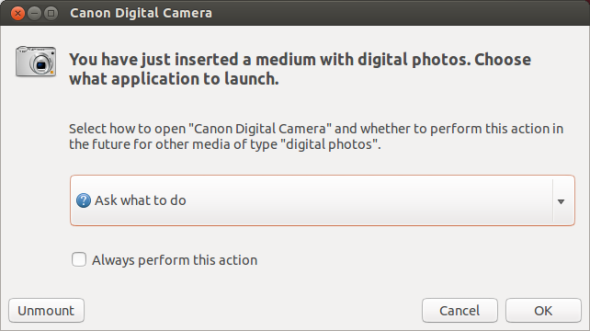
आप अपने डिजिटल कैमरे पर शॉटवेल में फोटो ब्राउज़ कर सकते हैं। अपने डिजिटल कैमरा और अपने लिनक्स कंप्यूटर पर सभी तस्वीरें प्राप्त करने के लिए, शॉटवेल के साइडबार में कैमरे को राइट-क्लिक करें और चुनें सभी आयात करें. केवल कुछ फ़ोटो खींचने के लिए, उन्हें चुनें और उपयोग करें आयात चयनित है विकल्प।
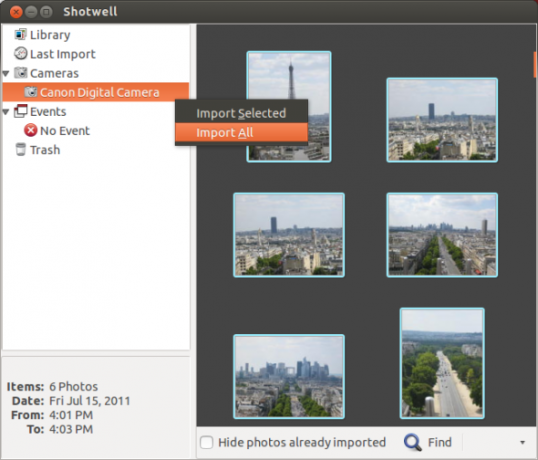
आप अपने लिनक्स वितरण फ़ाइल प्रबंधक से अपने डिजिटल कैमरे पर तस्वीरें भी ब्राउज़ कर सकते हैं। यह एक USB ड्राइव का उपयोग करने की तरह ही काम करेगा, जिससे आप कैमरा और अपने कंप्यूटर पर फ़ाइलों को आसानी से कॉपी कर सकते हैं।
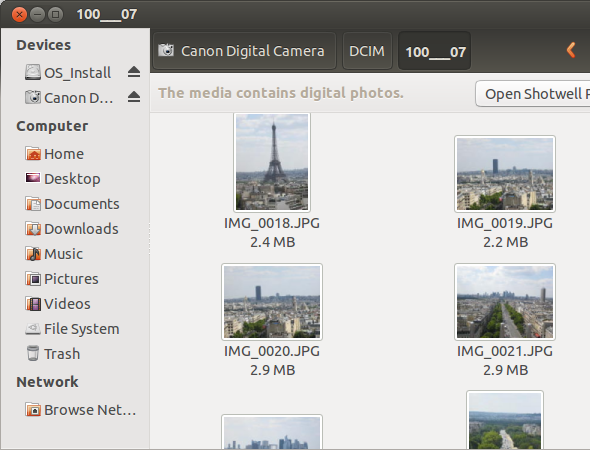
यदि आपके पास एक USB केबल नहीं है जो आपके डिजिटल कैमरे को फिट करता है, तो आप अपने डिजिटल कैमरे के SD कार्ड को भी बाहर निकाल सकते हैं और इसे अपने में डाल सकते हैं कंप्यूटर का एसडी कार्ड स्लॉट (आपके कंप्यूटर का एसडी कार्ड रीडर है।) आप उसी में एसडी कार्ड से तस्वीरें खींच सकते हैं। तरीके।
बेसिक फोटो एडिटिंग
आप शॉटवेल में कुछ बेसिक फोटो एडिटिंग कर सकते हैं। शॉटवेल में घूर्णन, क्रॉपिंग और चित्रों को सीधा करने के साथ-साथ रेड-आई सुधार और रंग समायोजन के उपकरण शामिल हैं। एक एक-क्लिक बढ़ाने वाला बटन भी है जो छवि को और अधिक उज्ज्वल बनाने की कोशिश करता है।
शॉटवेल के साथ एक छवि को संपादित करने के लिए, इसे शॉटवेल की लाइब्रेरी में ढूंढें और इसे डबल-क्लिक करें।
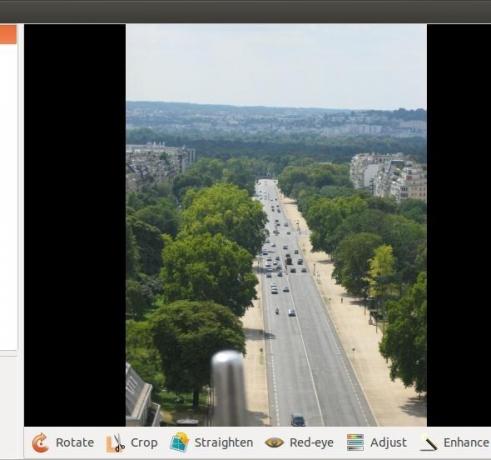
शॉटवेल के उपकरण त्वरित और उपयोग में आसान हैं। वे बुनियादी फोटो टच-अप के लिए आदर्श हैं।
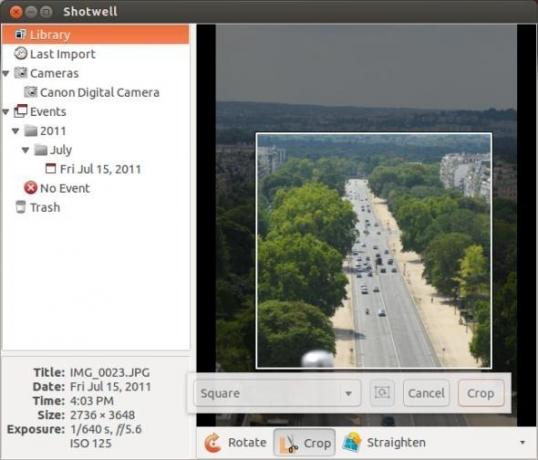
उन्नत फोटो संपादन
यदि आपको अधिक उन्नत फोटो संपादन करने की आवश्यकता है, तो आपको किसी अन्य एप्लिकेशन की आवश्यकता होगी। लिनक्स के लिए सबसे अधिक पूर्ण विशेषताओं वाला फोटो संपादक है GIMP छवि संपादक GIMP फास्ट जानने के लिए शीर्ष 10 शुरुआती वीडियो ट्यूटोरियल अधिक पढ़ें . यह डिफ़ॉल्ट रूप से स्थापित नहीं हो सकता है (यह उबंटू पर नहीं है), लेकिन आप इसे अपने लिनक्स वितरण से स्थापित कर सकते हैं सॉफ्टवेयर रिपॉजिटरी - उदाहरण के लिए, उबंटू में, Ubuntu सॉफ्टवेयर सेंटर एप्लिकेशन खोलें, GIMP के लिए खोज करें, और दबाएं इंस्टॉल बटन।
आपके पास होने के बाद, आप अपने फ़ाइल प्रबंधक में चित्र फ़ोल्डर (या जहाँ भी आपने उन्हें संग्रहीत किया है) में अपने आयातित फ़ोटो का पता लगा सकते हैं। एक तस्वीर पर राइट-क्लिक करें और उपयोग करें के साथ खोलें मेनू को दूसरे इंस्टॉल किए गए फोटो एडिटर में खोलने के लिए, जैसे कि GIMP।
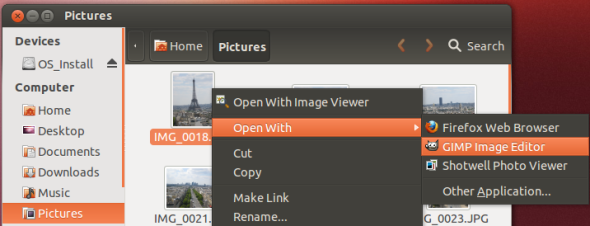
GIMP कई और फोटो संपादन उपकरण प्रदान करता है, जिससे आप सभी प्रकार के प्रभावों को लागू कर सकते हैं और अन्य छवि-संपादन कार्य कर सकते हैं। यह सबसे नज़दीकी चीज़ है लिनक्स पर फोटोशॉप Ubuntu 10.04 पर फ़ोटोशॉप CS5 स्थापित करने के लिए एक बेवकूफ का गाइड अधिक पढ़ें .
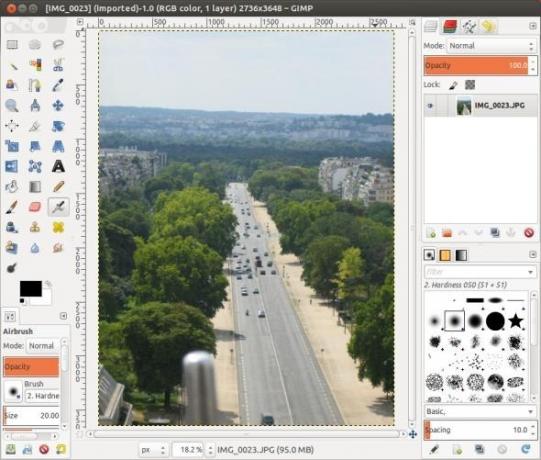
अपनी तस्वीरें अपलोड करना और साझा करना
एक बार जब आप अपने डिजिटल कैमरे से अपनी तस्वीरें खींच लेते हैं और उन्हें अपनी संतुष्टि के लिए संपादित कर लेते हैं, तो आप उन्हें वेब सेवाओं पर अपलोड करने, उन्हें ईमेल करने और अपने दोस्तों के साथ साझा करने के लिए तैयार हैं। आप इन तस्वीरों को वेबसाइटों पर वैसे ही अपलोड कर सकते हैं जैसे आप विंडोज पर करते हैं - बस फाइल अपलोड करते समय पिक्चर फोल्डर में ब्राउज़ करें।
विभिन्न वेब सेवाओं पर आसानी से फ़ोटो अपलोड करने के लिए, आप शॉटवेल की छवि अपलोडर का भी उपयोग कर सकते हैं। बस अपने पुस्तकालय में कुछ तस्वीरें चुनें और क्लिक करें प्रकाशित करना बटन।
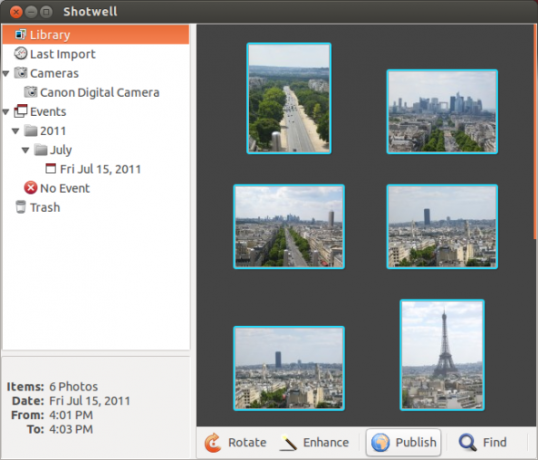
आप उन्हें फ़ेसबुक, फ़्लिकर और Google के पिकासा वेब एल्बम सहित कई प्रकार की सेवाओं में अपलोड कर पाएंगे।
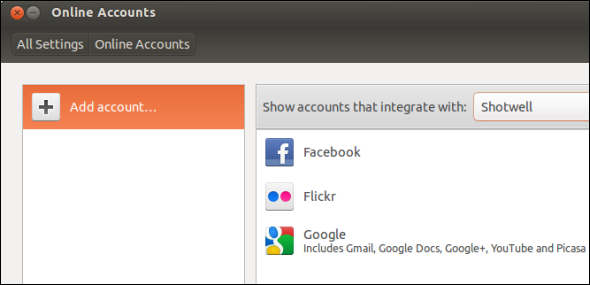
ये केवल ऐसे प्रोग्राम नहीं हैं जिनका उपयोग आप लिनक्स पर कर सकते हैं - लंबे शॉट द्वारा नहीं। आप उपयोग कर सकते हैं विभिन्न अनुप्रयोगों सर्वश्रेष्ठ लिनक्स सॉफ्टवेयर और ऐप्सचाहे आप लिनक्स के लिए नए हों या आप एक अनुभवी उपयोगकर्ता हों, यहां आज सबसे अच्छा लिनक्स सॉफ्टवेयर और ऐप हैं जिनका आपको उपयोग करना चाहिए। अधिक पढ़ें अपनी तस्वीरों को आयात और संपादित करने के लिए। आप टर्मिनल कमांड के साथ कमांड लाइन से भी यह सब कर सकते हैं। लेकिन इससे आपको अंदाजा हो सकता है कि आप क्या कर रहे हैं - लिनक्स वितरण में डिजिटल कैमरों के साथ काम करना आसान बनाने के लिए सॉफ्टवेयर शामिल हैं।
बेहतर फोटो लेना चाहते हैं? हमारे मुफ्त डाउनलोड करें डिजिटल फोटोग्राफी के लिए आवश्यक गाइड डिजिटल फोटोग्राफी के लिए एक शुरुआत गाइडडिजिटल फोटोग्राफी एक बहुत बड़ा शौक है, लेकिन यह डराने वाला भी हो सकता है। इस शुरुआत के मार्गदर्शक आपको वह सब कुछ बताएंगे जो आपको शुरू करने के लिए जानना आवश्यक है! अधिक पढ़ें . या, लिनक्स के बारे में अधिक जानने के लिए, डाउनलोड करें उबंटू: एक निरपेक्ष शुरुआतकर्ता गाइड उबंटू: ए बिगिनर्स गाइडउबंटू के बारे में उत्सुक, लेकिन निश्चित नहीं है कि कहां से शुरू करें? सब कुछ जो आपको संभवतः उबंटू के नवीनतम संस्करण के साथ शुरू करने की आवश्यकता हो सकती है, यहीं, आसान अंग्रेजी में, सरल अंग्रेजी में लिखा गया है। अधिक पढ़ें .
आप अपने डिजिटल कैमरे से फ़ोटो आयात करने, उन्हें संपादित करने और उन्हें लिनक्स पर वेब पर अपलोड करने के लिए किन कार्यक्रमों का उपयोग करते हैं? एक टिप्पणी छोड़ दो और अपने पसंदीदा साझा करें!
छवि क्रेडिट: शटरस्टॉक के माध्यम से कॉम्पैक्ट डिजिटल कैमरा
क्रिस हॉफमैन एक तकनीकी ब्लॉगर है और ऑरेगन के ऑगेन में रहने वाले सभी तकनीक के जानकार हैं।

